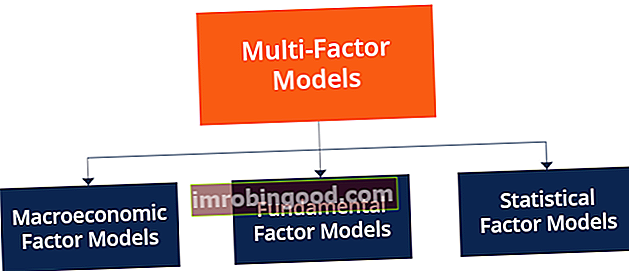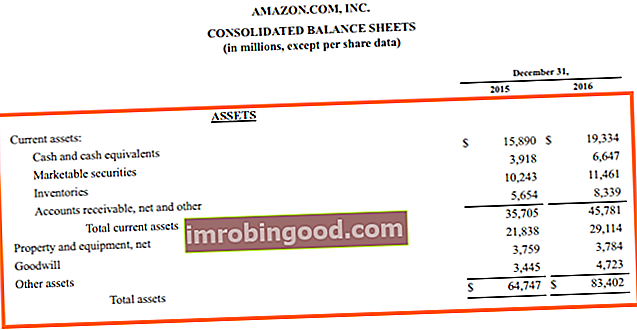Funktsioon OR on liigitatud Exceli loogiliste funktsioonide alla. Funktsioonide loetelu finantsanalüütikute jaoks olulisematest Exceli funktsioonidest. See petulehekülg hõlmab 100 funktsiooni, mida on Exceli analüütikuna tundmine oluline. Funktsioon määrab kindlaks, kas mõni testi tingimustest on tõene.
Finantsanalüüsis Finantsanalüütiku ametijuhend Allpool olev finantsanalüütiku ametijuhend sisaldab tüüpilist näidet kõigist oskustest, haridusest ja kogemustest, mida on vaja palgata analüütiku tööle pangas, asutuses või ettevõttes. Finantsprognooside, aruandluse ja operatiivmõõdikute jälgimine, finantsandmete analüüsimine, finantsmudelite loomine võib funktsioon OR olla kasulik kahe avalduse või kahe väärtuse võrdlemisel. Näiteks A1 kas "a" või "b" jaoks kasutage = OR (A1 = "a", A1 = "b"). Funktsiooni saab kasutada IF-funktsiooni sees oleva loogilise testina, et vältida ekstra sisestatud IF-sid, ja seda saab kombineerida funktsiooniga AND.
Valem
= VÕI (loogiline1, [loogiline2],…)
Funktsioon kasutab järgmisi argumente:
- 1. loogiline (nõutav argument) - see on esimene tingimus või loogiline väärtus, mida hinnata.
- 2. loogiline (valikuline argument) - teine tingimus või loogiline väärtus, mida tuleb hinnata.
Kuidas Excelis funktsiooni VÕI kasutada?
Töölehe funktsioonina saab selle sisestada valemi osana töölehe lahtrisse. Funktsiooni kasutusviiside mõistmiseks kaalume näiteks:
Näide 1
Vaatame, kuidas saame katsetada mõnda tingimust. Oletame, et meile antakse järgmised andmed:

Saame tulemused allpool:

Ülaltoodud näidetes:
- Lahtris E4 olev funktsioon on TÕENE, kuna MÕLED tarnitud tingimustest on tõesed;
- Lahtri E5 funktsioon hindab väärtuseks TÕENE, esimese tingimusena väärtuseks B5> 0 TÕENE;
- Lahtris E6 on väärtuseks VÄÄR, kuna KÕIK pakutavad tingimused on VALE.
Näide 2
Pesime nüüd VÕI IF-iga. Oletame, et meile antakse üliõpilaste hinded ja me tahame, et valem tagastaks "PASS", kui majandusteaduses on märgid üle 50 või äriõpetuses üle 45 ja selle all olevate märkide puhul "FAIL".

Kasutatav valem on:

Saame tulemused allpool:

Isegi kui mõni tingimus on täidetud, tagastab see funktsioon PASS.
Näide 3
Oletame, et tahame esile tuua nädalavahetustel toimuvad kuupäevad. Saame kasutada funktsioone OR või WEEKDAY. Oletame, et meile antakse järgmised andmed:

Tingimuslikku vormindamist kasutades saame esile tuua lahtrid, mis langevad nädalavahetustel. Selleks valige lahtrid B2: B6 ja tingimuslikus vorminduses paneme valemi = OR (WEEKDAY (B2) = 7, WEEKDAY (B2) = 1, nagu allpool näidatud):

Saame tulemused allpool:

Selles valemis kasutatakse WEEKDAY funktsiooni laupäeva või pühapäeva kuupäevade testimiseks. Kuupäeva määramisel tagastab WEEKDAY numbri 1–7 iga nädalapäeva jaoks. Nende standardses konfiguratsioonis on laupäev = 7 ja pühapäev = 1. Funktsiooni OR abil kasutasime WEEKDAY kas 1 või 7 testimiseks. Kui kumbki on tõene, tagastab valem TRUE ja käivitab tingimusliku vormingu.
Kui soovime kogu rea esile tõsta, peame tingimusliku vormindamise reegli rakendama kõigile tabeli veergudele ja lukustama kuupäevaveeru. Kasutatav valem on = OR (WEEKDAY ($ B2) = 7, WEEKDAY ($ B2) = 1).
Funktsiooni OR puhul tuleb meeles pidada mõningaid asju:
- Funktsiooni abil saame testida korraga mitut tingimust - kokku kuni 255 tingimust.
- #VÄÄRTUS! tõrge - ilmneb juhul, kui mõnda antud loogilisest testist ei saa tõlgendada numbriliste või loogiliste väärtustena.
- Funktsiooni saab sõltuvalt nõudest kasutada ka funktsiooniga AND.
- Kui sisestame massiivi valemina VÕI, saame kõiki vahemikus olevaid väärtusi tingimusega testida. Näiteks tagastab massiivivalem TÕENE, kui ükskõik milline lahtris A1: A100 on suurem kui 15 = {OR (A1: A100> 15}.
- See funktsioon eirab argumentides toodud tekstiväärtusi või tühje lahtrid.
Exceli näidisfaili allalaadimiseks klõpsake siin
Lisaressursid
Täname, et lugesite Finantsjuhendit oluliste Exceli funktsioonide kohta! Võttes aega nende funktsioonide õppimiseks ja juhtimiseks, kiirendate oluliselt oma finantsanalüüsi. Lisateabe saamiseks vaadake neid täiendavaid finantsressursse:
- Exceli funktsioonid rahanduse jaoks Excel for Finance Selles Exceli rahanduse juhendis õpetatakse kümmet parimat valemit ja funktsiooni, mida peate teadma, et olla suurepärane Exceli finantsanalüütik. Selles juhendis on näited, ekraanipildid ja üksikasjalikud juhised. Lõpuks laadige alla tasuta Exceli mall, mis sisaldab kõiki õpetuses käsitletud finantseerimisfunktsioone
- Täiustatud Exceli valemite kursus
- Exceli täiustatud valemid, mida peate teadma Exceli täpsemad funktsioonid, mida peate teadma. Õppige 10 parimat Exceli valemit, mida iga maailmatasemel finantsanalüütik kasutab regulaarselt. Need oskused parandavad teie arvutustabeli tööd igas karjääris
- Exceli otseteed arvutitele ja Macidele Exceli otseteed PC Mac Exceli otseteed - loetelu olulisematest ja levinumatest MS Exceli otseteedest PC- ja Mac-kasutajate, rahanduse, raamatupidamise kutsealade jaoks. Kiirklahvid kiirendavad teie modelleerimisoskusi ja säästavad aega. Õppige redigeerimist, vormindamist, navigeerimist, linti, spetsiaalset kleepimist, andmetöötlust, valemite ja lahtrite redigeerimist ning muid otseteid